- Έχετε κολλήσει Αναπτύξτε το παράθυρο του προγράμματος περιήγησής σας για να δείτε αυτήν την ιστορία; Είναι ένα απογοητευτικό σφάλμα που εμφανίζεται όταν χρησιμοποιείτε το Facebook στο διαδίκτυο.
- Εάν θέλετε να μάθετε πώς να επεκτείνετε το πρόγραμμα περιήγησης στο Facebook, η απάντηση στις ρυθμίσεις κλιμάκωσης λίγο μπορεί να είναι η απάντηση.
- Μερικές φορές, η λύση μπορεί να είναι ακόμη πιο απλή, όπως η χρήση συντομεύσεων πληκτρολογίου.
- Ακόμα καλύτερα, αντί να αναρωτιέστε πώς επεκτείνετε το πρόγραμμα περιήγησής σας, μπορείτε να αναζητήσετε μια καλύτερη εναλλακτική λύση με την υποστήριξη του Facebook.
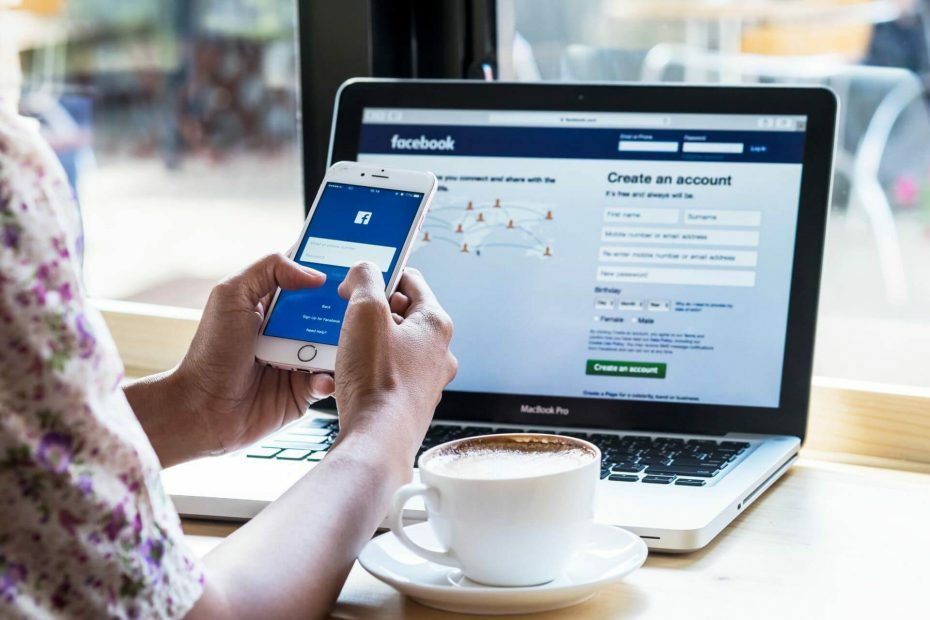
- Εύκολη μετεγκατάσταση: χρησιμοποιήστε τον βοηθό Opera για να μεταφέρετε δεδομένα που εξέρχονται, όπως σελιδοδείκτες, κωδικούς πρόσβασης κ.λπ.
- Βελτιστοποίηση χρήσης πόρων: η μνήμη RAM χρησιμοποιείται πιο αποτελεσματικά από ό, τι σε άλλα προγράμματα περιήγησης
- Ενισχυμένο απόρρητο: δωρεάν και απεριόριστο ενσωματωμένο VPN
- Χωρίς διαφημίσεις: το ενσωματωμένο πρόγραμμα αποκλεισμού διαφημίσεων επιταχύνει τη φόρτωση σελίδων και προστατεύει από την εξόρυξη δεδομένων
- Φιλικό προς τα παιχνίδια: Το Opera GX είναι το πρώτο και καλύτερο πρόγραμμα περιήγησης για παιχνίδια
- Λήψη του Opera
Υπάρχουν όλα τα είδη σφαλμάτων που μπορούν να εμφανιστούν κατά την περιήγηση στον λογαριασμό σας στα μέσα κοινωνικής δικτύωσης. ο Αναπτύξτε το παράθυρο του προγράμματος περιήγησής σας για να δείτε αυτήν την ιστορία είναι αυτό που ξεχωρίζει.
Στην πραγματικότητα, αυτό είναι ένα από αυτά μηνύματα σφάλματος που εμφανίζονται όταν προσπαθείτε να δείτε μια ιστορία στο Facebook. Λοιπόν, πώς ακριβώς επεκτείνετε το πρόγραμμα περιήγησής σας; Λοιπόν, σε αυτό το άρθρο, θα σας δείξουμε πώς να επεκτείνετε το πρόγραμμα περιήγησης στο Facebook για να απαλλαγείτε από αυτό το ζήτημα.
Μετά από όλα, πιθανότατα θέλετε να επιστρέψετε στην απόλαυση Facebook όσο το δυνατόν συντομότερα.
Πώς μπορώ να επεκτείνω το παράθυρο του προγράμματος περιήγησής μου στο Facebook;
1. Μετάβαση σε διαφορετικό πρόγραμμα περιήγησης
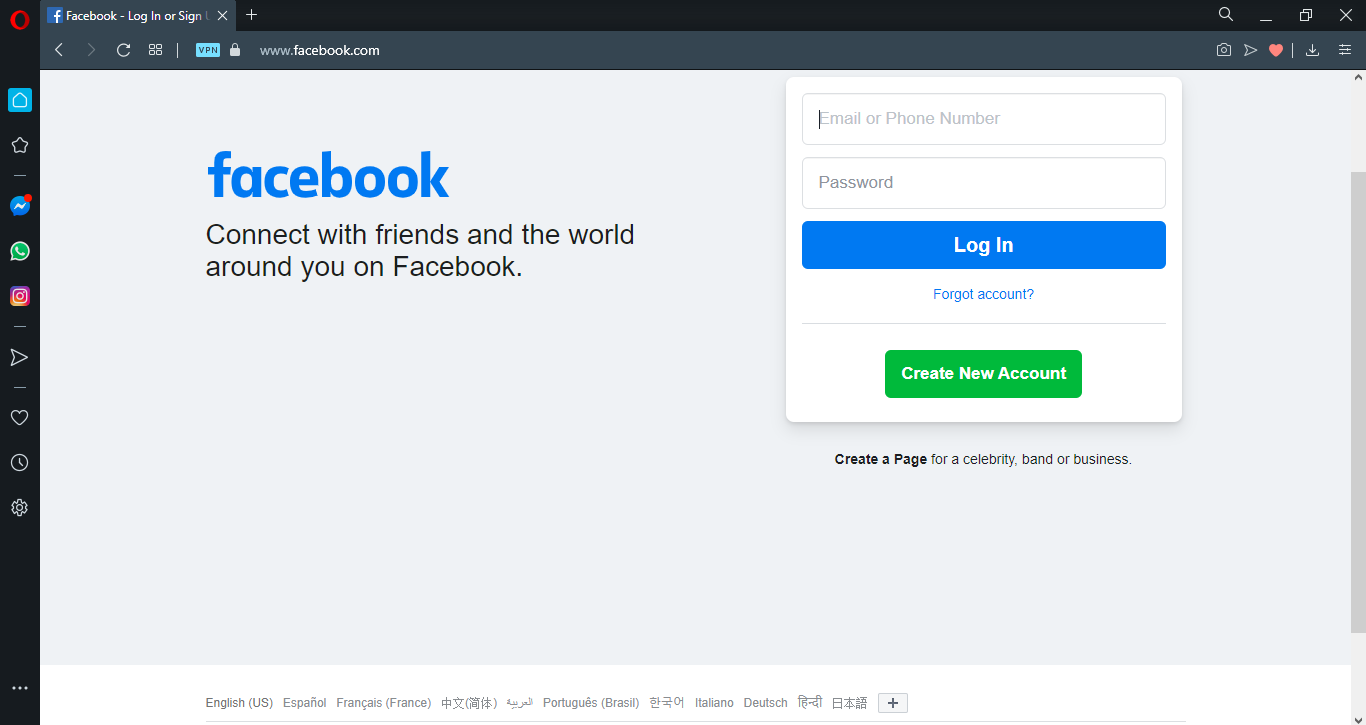
Εάν λάβετε το Αναπτύξτε το παράθυρο του προγράμματος περιήγησής σας για να δείτε αυτήν την ιστορία μήνυμα, ίσως το πρόγραμμα περιήγησης ιστού σας είναι το πρόβλημα. Εάν συμβαίνει αυτό, γιατί αγωνιστείτε με το πώς να επεκτείνετε το πρόγραμμα περιήγησης στο Facebook, όταν μπορείτε απλά να αλλάξετε προγράμματα περιήγησης;
Για παράδειγμα, το Opera είναι φως στους πόρους σας που σημαίνει ότι μπορεί να χειριστεί κάθε είδους εργασίες πολυμέσων με ευκολία. Εκτός αυτού, διαθέτει επίσης ενσωματωμένη πλήρη οθόνη, ώστε να απολαύσετε μια εμπειρία περιήγησης χωρίς διαφημίσεις.
Υπάρχει επίσης ένα δωρεάν και απεριόριστο VPN που θα προστατεύσει το απόρρητό σας. Πρόσθετα χαρακτηριστικά περιλαμβάνουν ένα εξοικονόμηση μπαταρίας, ενσωματωμένο messenger, υποστήριξη για επεκτάσεις Chrome και αμέτρητα πρόσθετα για να διαλέξετε.
Συνολικά, η Όπερα είναι μια εξαιρετική εναλλακτική λύση. Αντί να αναρωτιέστε πώς επεκτείνετε το πρόγραμμα περιήγησής σας, η εναλλαγή στο Opera μπορεί να είναι μια καλύτερη λύση.

ΛΥΡΙΚΗ ΣΚΗΝΗ
Προσπαθείτε να δείτε ιστορίες στο πρόγραμμα περιήγησής σας; Μεταβείτε στο Opera και απολαύστε μια απρόσκοπτη πλοήγηση στο Facebook!
2. Χρησιμοποιήστε συντομεύσεις πληκτρολογίου

- Στο πρόγραμμα περιήγησης ιστού, πατήστε F11 ή Fn + F11 για μετάβαση σε λειτουργία πλήρους οθόνης.
- Εάν αυτό δεν λειτουργεί, πατήστε Ctrl και – πλήκτρο μερικές φορές για σμίκρυνση.
- Ανανεώστε τη σελίδα σας και ελέγξτε αν το πρόβλημα έχει επιλυθεί.
Ορισμένοι χρήστες ισχυρίζονται ότι το επίπεδο ζουμ πρέπει να οριστεί στο 100%, οπότε φροντίστε να το δοκιμάσετε και αυτό. Πρόκειται για μια τακτοποιημένη μικρή λύση και πολλοί χρήστες ανέφεραν ότι δούλεψε για αυτούς, οπότε μη διστάσετε να το δοκιμάσετε.
3. Επαναφέρετε τις ρυθμίσεις κλιμάκωσης
- Ανοιξε το Εφαρμογή ρυθμίσεων. Μπορείτε να το κάνετε γρήγορα με Κλειδί Windows + I συντομώτερος δρόμος.
- μεταβείτε στο Σύστημα Ενότητα.
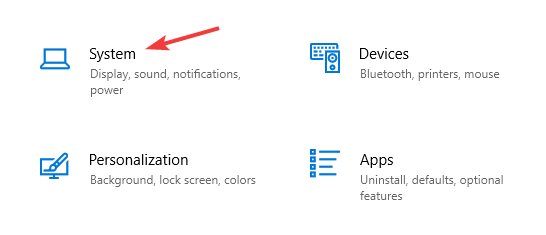
- Τώρα εντοπίστε το Απολέπιση επιλογή και ορίστε το σε 100%.
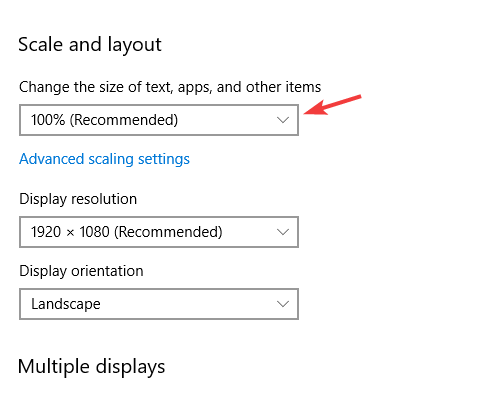
Αφού πραγματοποιήσετε αυτές τις αλλαγές, ελέγξτε αν το πρόβλημα παραμένει. Αναπτύξτε το παράθυρο του προγράμματος περιήγησής σας για να δείτε αυτήν την ιστορία Το σφάλμα εμφανίζεται συνήθως λόγω των ρυθμίσεών σας και ελπίζουμε ότι αυτό το άρθρο σάς βοήθησε να διορθώσετε το πρόβλημά σας.
Γνωρίζετε άλλες λύσεις; Εάν ναι, μην διστάσετε να μοιραστείτε την εμπειρία σας με την κοινότητά μας μέσω της παρακάτω ενότητας σχολίων.
 Εξακολουθείτε να αντιμετωπίζετε προβλήματα;Διορθώστε τα με αυτό το εργαλείο:
Εξακολουθείτε να αντιμετωπίζετε προβλήματα;Διορθώστε τα με αυτό το εργαλείο:
- Κάντε λήψη αυτού του εργαλείου επισκευής υπολογιστή βαθμολογήθηκε Μεγάλη στο TrustPilot.com (η λήψη ξεκινά από αυτήν τη σελίδα).
- Κάντε κλικ Εναρξη σάρωσης για να βρείτε ζητήματα των Windows που θα μπορούσαν να προκαλέσουν προβλήματα στον υπολογιστή.
- Κάντε κλικ Φτιάξ'τα όλα για την επίλυση προβλημάτων με τις κατοχυρωμένες τεχνολογίες (Αποκλειστική έκπτωση για τους αναγνώστες μας).
Το Restoro κατεβάστηκε από 0 αναγνώστες αυτόν τον μήνα.
Συχνές Ερωτήσεις
Για να δείτε μια ιστορία Facebook σε ένα πρόγραμμα περιήγησης, απλώς ανοίξτε τον ιστότοπο του Facebook και επιλέξτε την ιστορία που θέλετε να δείτε. Εάν αυτό δεν λειτουργεί, ρίξτε μια ματιά αυτός ο καλός οδηγός.
Όχι, το Facebook δεν διαθέτει δικό του πρόγραμμα περιήγησης, αλλά μπορείτε να έχετε πρόσβαση σε αυτό με ένα πρόγραμμα περιήγησης ιστού όπως ΛΥΡΙΚΗ ΣΚΗΝΗ για παράδειγμα.
Για να ανοίξετε το Facebook στο πρόγραμμα περιήγησης, απλώς επισκεφθείτε τον ιστότοπο από το πρόγραμμα περιήγησής σας. Ρίξτε μια ματιά σε αυτά κορυφαία προγράμματα περιήγησης για Facebook και επιλέξτε αυτό που σας αρέσει περισσότερο!
Έρχεται σε προσωπική προτίμηση. Πιστεύουμε ότι για επιτραπέζιους υπολογιστές, η έκδοση του προγράμματος περιήγησης είναι πάντα καλύτερη. Ωστόσο, εάν θέλετε να χρησιμοποιήσετε την εφαρμογή, ακολουθούν ορισμένες χρήσιμες συμβουλές θα θέλατε να σκεφτείτε.
![Αυτή η σελίδα έχει αποκλειστεί από τον διαχειριστή σας [Διόρθωση]](/f/0d1426b6ac938d60812939e37eeeaa5b.png?width=300&height=460)

